
一、制作PE启动盘
制作PE启动盘的工具有很多,这里以“优启通”为例(微PE也可),也可以根据自己的喜好选择(部分PE工具会有捆绑)
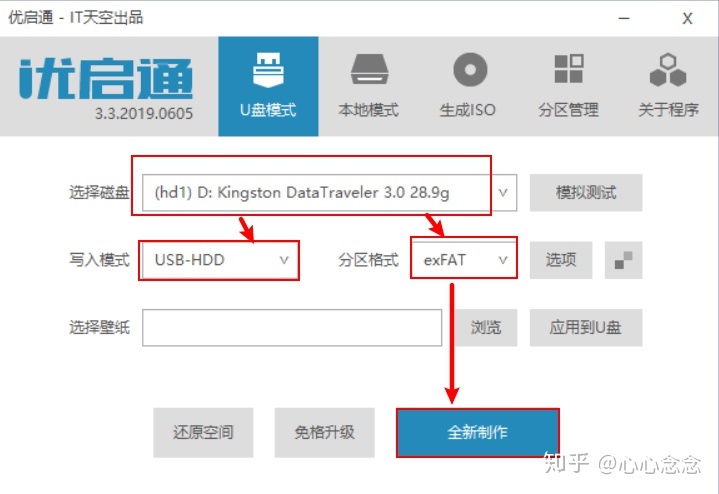
- 选择U盘
- 写入模式选“USB-HDD”
- 分区格式选“exFAT”(支持单个4GB以上大文件,XP系统需要打补丁才能识别)
- 全新制作
- 会格式化U盘,请确保U盘内文件无用
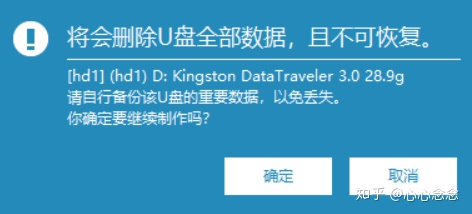
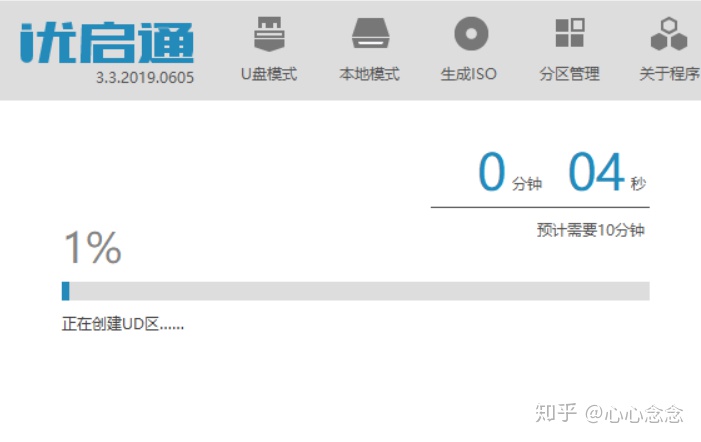
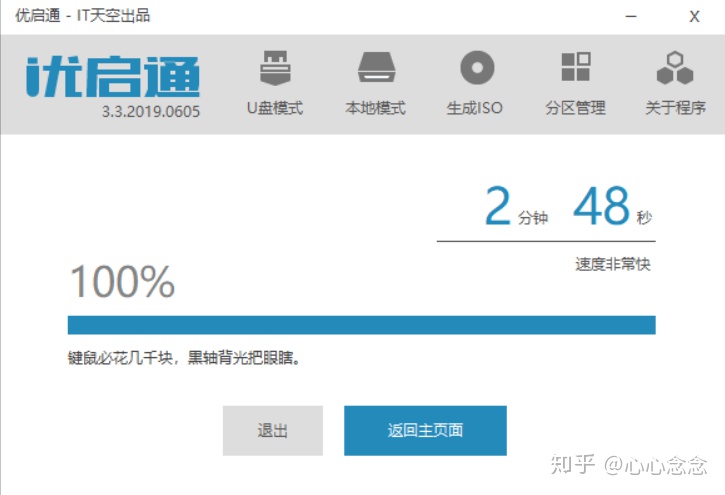
二、重装系统
1、将Win7系统镜像放入U盘启动盘
2、将U盘启动盘插入要重装系统的电脑
3、电脑开机,在刚开机出现下面界面的时候,按相应快捷键进入BIOS或者直接选择U盘启动盘
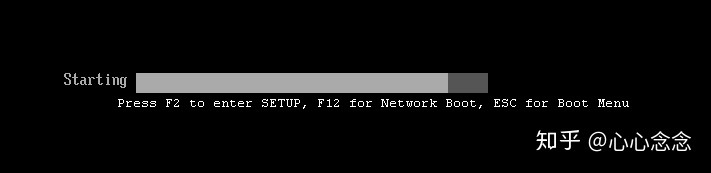
快捷键参考下图
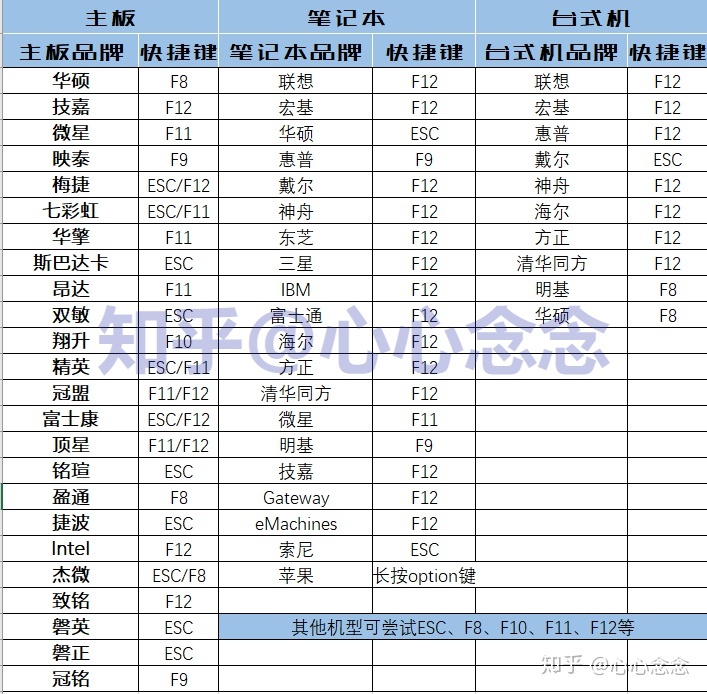
4、在BIOS内进行操作,先切换到Boot菜单(键盘方向键选择),然后选择Hard Drive菜单,然后按Enter展开子菜单,然后通过➕或者➖或者是Shift+➕/Shift+➖,来调整子菜单内U盘的顺序,把U盘调整到你电脑硬盘的上方
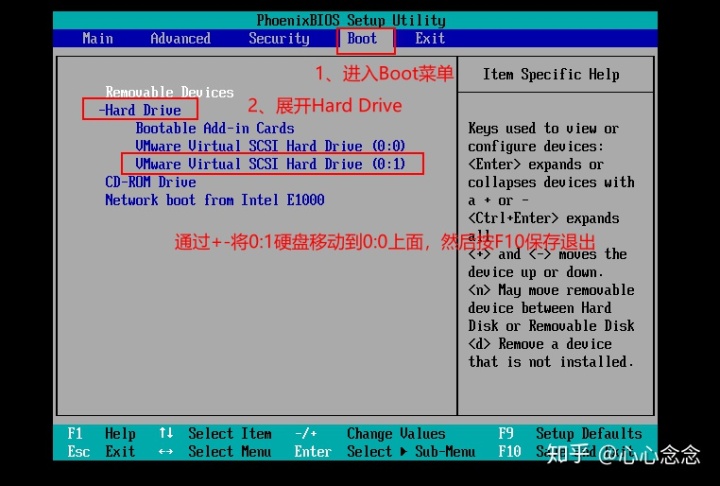
注意,我这里是在虚拟机里操作的,你的机子的Hard Drive下应该有两个盘,一个是电脑的硬盘,一个是你插入的U盘,我们要将U盘移动到硬盘上方,这样U盘的启动优先级就比硬盘高,就可以进入U盘的PE系统了(重装完系统后也可以不用改回来,这样以后要重装了,只要把U盘一插,就能进PE系统了,不需要再来操作BIOS)
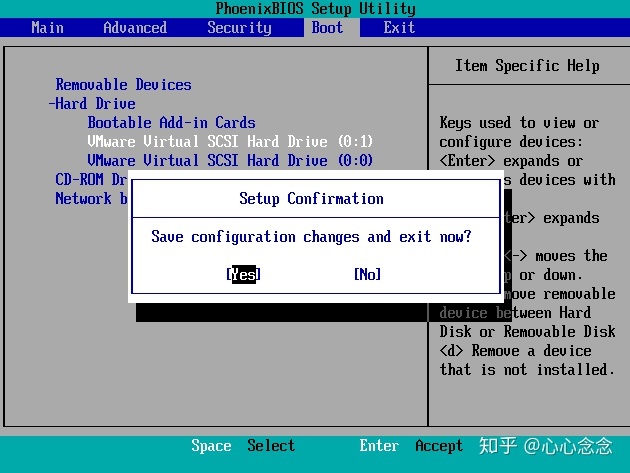
5、重启后进入PE
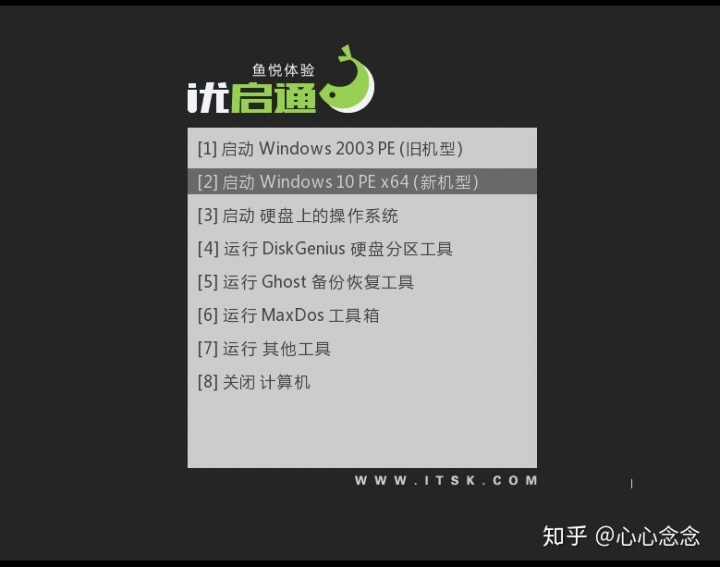

6、打开“EIX系统安装”,选择你要安装系统的位置,然后选择Win7的镜像文件(GHO、ISO、wim格式都可),然后”一键恢复“
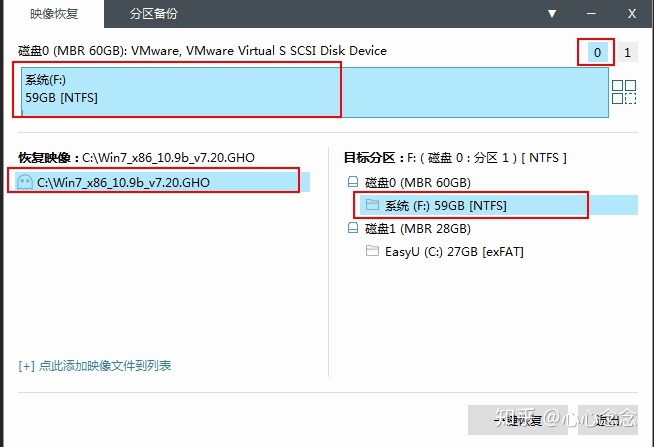
7、再点确认(默认即可,也可根据自己需要把驱动调用去掉)
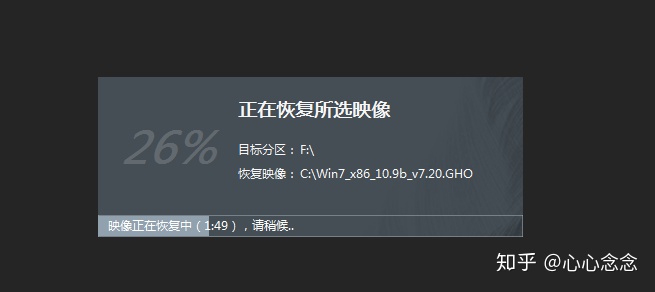
8、安装完成后,会自动重启
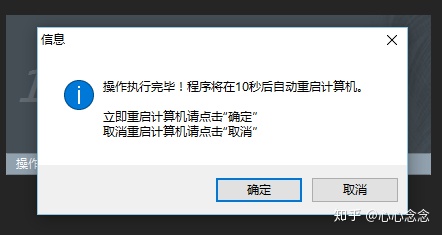
9、如果没拔掉U盘的话,重启后又会进入PE系统,选择第三项,“启动硬盘上的操作系统”即可(然后U盘就可以拔掉了)
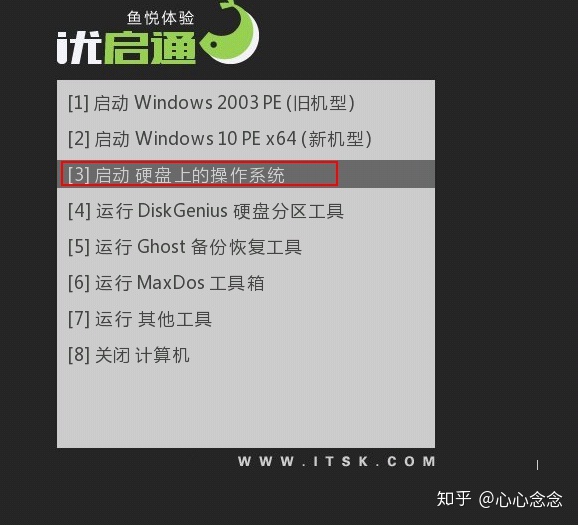
10、正在安装

到这里系统重装就搞定了
文中提到的工具:
1、PE工具:优启通,下载v3.3版本即可
优启通_下载www.upe.net
微PE:可以看我这篇文章
心心念念:一款纯净的PE系统zhuanlan.zhihu.com2、原版系统:MSDN
3、装机U盘,USB3.0是必须的,大小32G足够,装2-4个版本的系统镜像,在装一些装机必备的软件,然后装机U盘主要还是看读取速度,读取越快,装的就越快,写入速度就不太用到,差不多就行




 本文详细介绍了如何使用优启通制作PE启动盘,包括设置U盘为USB-HDD格式、调整启动顺序,以及如何利用PE系统重装Win7系统,从创建启动盘到安装步骤一目了然。
本文详细介绍了如何使用优启通制作PE启动盘,包括设置U盘为USB-HDD格式、调整启动顺序,以及如何利用PE系统重装Win7系统,从创建启动盘到安装步骤一目了然。
















 1913
1913

 被折叠的 条评论
为什么被折叠?
被折叠的 条评论
为什么被折叠?








